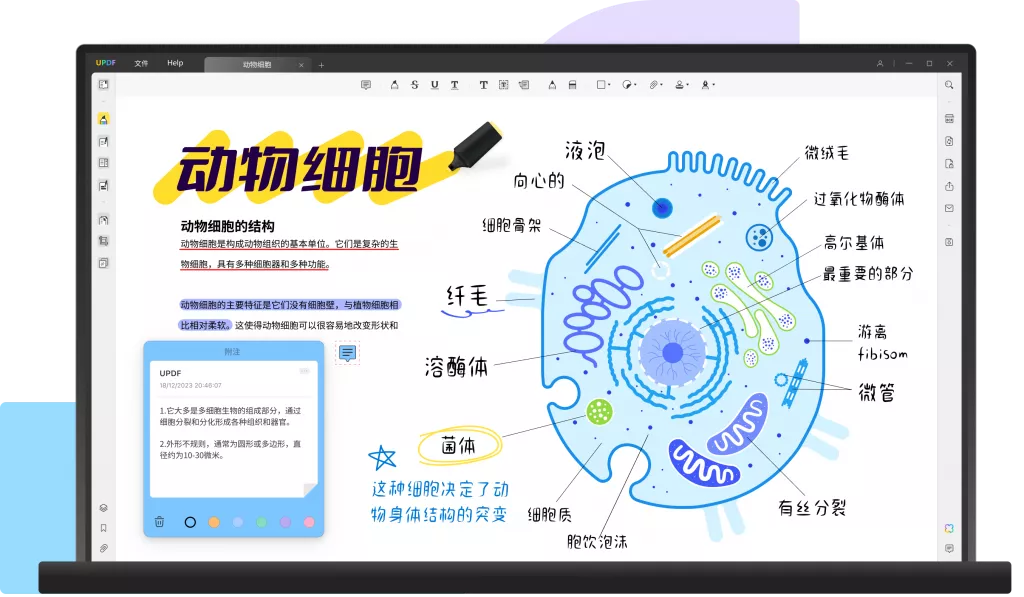在日常工作和学习中,我们常常会遇到需要编辑PDF文件的情况。有时我们希望删除PDF中的某一页,因为那一页可能包含无用的信息、错误的数据或者是多余的内容。但是,很多人对于如何删除PDF文件中的某一页感到困惑,不知道从何下手。本篇文章将为您介绍几种实用的方法,帮助您轻松删除PDF文件页面。
一、使用UPDF删除PDF页面
UPDF是功能强大的PDF编辑器,适合于各种PDF文件处理工作,下面是使用UPDF删除PDF页面的步骤:
- 打开PDF文件
首先,您需要安装UPDF并打开程序。接着,点击“文件”菜单,选择“打开”,然后浏览您的计算机,找到并选中您要编辑的PDF文件。
- 进入页面管理模式
在UPDF的工具栏中,找到“组织页面”工具,点击进入。您将能够看到所有页面的缩略图展示。
- 选择要删除的页面
在缩略图中,找到您要删除的页面,点击该页面缩略图以选择它。您可以按住Ctrl键(Windows)或Command键(Mac)选择多个页面,进行批量删除。
- 删除页面
选择页面后,点击工具栏上的“删除”图标(通常是一个垃圾桶的形状),或者右键单击选中的页面并选择“删除”。确认删除操作,您将看到所选的页面被成功移除。
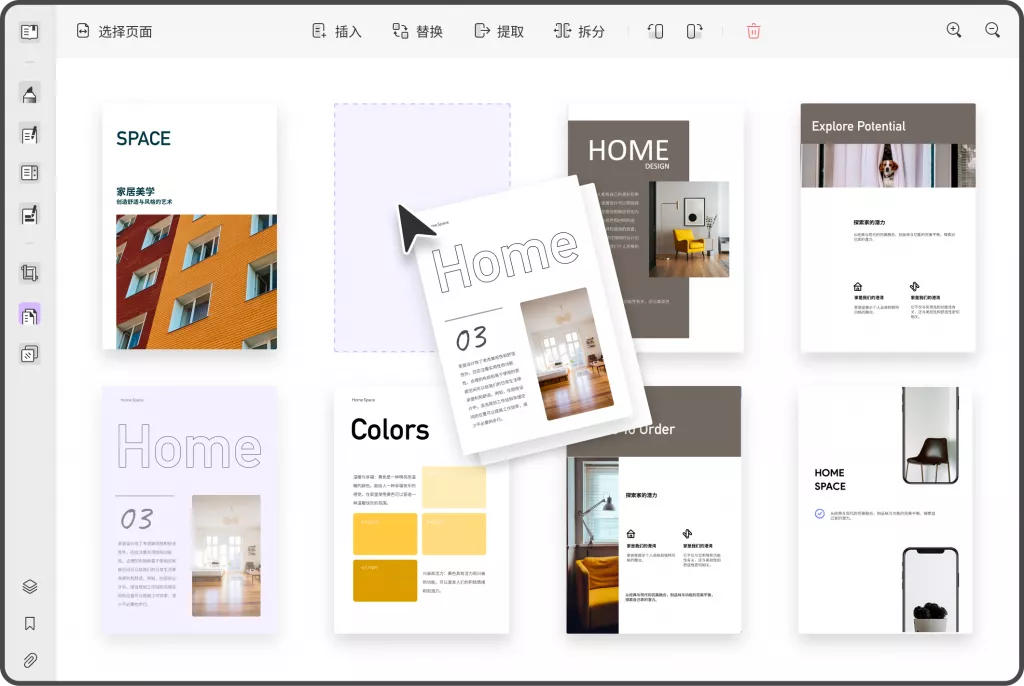
- 保存文件
完成删除后,不要忘记点击“文件”菜单中的“保存”或者“另存为”,以保存您修改后的PDF文件。这样您就完成了PDF页面的删除。
二、使用在线PDF编辑器
如果您没有安装UPDF,还有许多在线PDF编辑器可以选择。这类工具操作简单、方便快捷。以下是使用一个常见的在线PDF编辑器删除页面的步骤:
- 访问在线PDF编辑器网站
打开您的浏览器,搜索“在线PDF编辑器”,会出现许多选项,如hipdf、Smallpdf、PDF2Go等。选择您信任的,点击进入。
- 上传PDF文件
在网站上找到“上传文件”或者“选择文件”的按钮,点击并浏览您的计算机,选中需要编辑的PDF文件上传。根据文件大小,上传可能需要几秒钟到几分钟。
- 进行页面删除
上传完成后,界面通常会展示PDF的缩略图。选择您想删除的页面,点击“删除”或“移除”按钮。注意有些网站可能会提供批量处理的功能,您可以一次性选择多个页面进行删除。
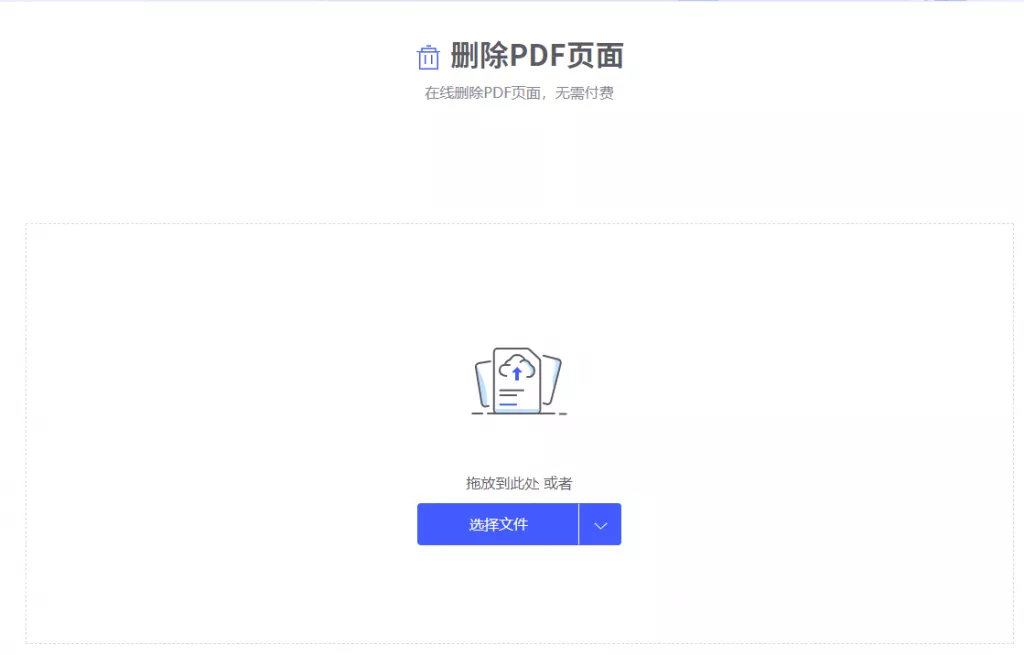
- 下载修改后的文件
删除完成后,点击“下载”按钮,将修改后的PDF文件保存到您的计算机中。下载完成后,您可以打开文件确认页面已成功删除。
小技巧:
在线PDF编辑器的优势在于方便快捷,而劣势则是需要网络连接。选择一个信誉好的在线工具可以避免上传文件时可能的隐私问题。
三、使用PDF处理软件
除了UPDF和在线工具外,一些专业的PDF处理软件也能帮助您删除PDF文件中的某一页。例如,PDF-XChange Editor、Foxit PhantomPDF等。这些工具通常提供丰富的功能,能够满足大多数PDF编辑需求。
- 下载和安装软件
以PDF-XChange Editor为例,您可以在官方网站上下载并安装软件。安装过程简单,按照提示完成即可。
- 打开PDF文件
启动PDF-XChange Editor后,点击“文件”-“打开”,选择您希望编辑的PDF文件。
- 删除页面
在软件主界面,找到“页面”选项,点击进入页面管理界面。您会看到所有页面的缩略图,选择需要删除的页面,右键点击并选择“删除页面”,或者直接点击删除按钮。
- 保存文件
完成删除后,记得保存修改的文件。点击“文件”-“保存”即可。
四、使用Microsoft Word
如果您有安装Microsoft Word 2013及以上版本,可以借助它来处理PDF文件,包括删除页面。以下是步骤:
- 打开PDF文件
在Microsoft Word中,点击“文件”-“打开”,选择要编辑的PDF文件。Word会自动将PDF转换为可编辑的文档。
- 删除不需要的内容
转换后,您可以像处理普通文档一样,选择不需要的内容或整个页面,按Delete键删除。
- 保存为PDF
删除完成后,点击“文件”-“另存为”,选择“PDF”格式保存文件。这样您就完成了PDF页面的删除。
五、注意事项
在删除PDF页面之前,请注意以下几点:
- 备份文件:为了防止误删除重要内容,建议在操作前备份原始文件。
- 查看修改效果:在删除页面后,仔细查看修改的PDF文件,确保删除操作符合您的需求。
- 选择合适工具:不同的工具适用于不同的需求,根据自身情况选择最合适的方法。
总结
删除PDF文件中的某一页其实并不复杂,掌握不同方法后,您可以根据自己的实际情况和喜好选择适合的工具进行操作。无论是使用UPDF、在线编辑器、专业软件,还是通过Microsoft Word,都能轻松实现您的需求。希望这篇文章能够帮助到您,让您在处理PDF文件时更加得心应手。
 UPDF
UPDF AI 网页版
AI 网页版 Windows 版
Windows 版 Mac 版
Mac 版 iOS 版
iOS 版 安卓版
安卓版

 AI 单文件总结
AI 单文件总结 AI 多文件总结
AI 多文件总结 生成思维导图
生成思维导图 深度研究
深度研究 论文搜索
论文搜索 AI 翻译
AI 翻译  AI 解释
AI 解释 AI 问答
AI 问答 编辑 PDF
编辑 PDF 注释 PDF
注释 PDF 阅读 PDF
阅读 PDF PDF 表单编辑
PDF 表单编辑 PDF 去水印
PDF 去水印 PDF 添加水印
PDF 添加水印 OCR 图文识别
OCR 图文识别 合并 PDF
合并 PDF 拆分 PDF
拆分 PDF 压缩 PDF
压缩 PDF 分割 PDF
分割 PDF 插入 PDF
插入 PDF 提取 PDF
提取 PDF 替换 PDF
替换 PDF PDF 加密
PDF 加密 PDF 密文
PDF 密文 PDF 签名
PDF 签名 PDF 文档对比
PDF 文档对比 PDF 打印
PDF 打印 批量处理
批量处理 发票助手
发票助手 PDF 共享
PDF 共享 云端同步
云端同步 PDF 转 Word
PDF 转 Word PDF 转 PPT
PDF 转 PPT PDF 转 Excel
PDF 转 Excel PDF 转 图片
PDF 转 图片 PDF 转 TXT
PDF 转 TXT PDF 转 XML
PDF 转 XML PDF 转 CSV
PDF 转 CSV PDF 转 RTF
PDF 转 RTF PDF 转 HTML
PDF 转 HTML PDF 转 PDF/A
PDF 转 PDF/A PDF 转 OFD
PDF 转 OFD CAJ 转 PDF
CAJ 转 PDF Word 转 PDF
Word 转 PDF PPT 转 PDF
PPT 转 PDF Excel 转 PDF
Excel 转 PDF 图片 转 PDF
图片 转 PDF Visio 转 PDF
Visio 转 PDF OFD 转 PDF
OFD 转 PDF 创建 PDF
创建 PDF PDF 转 Word
PDF 转 Word PDF 转 Excel
PDF 转 Excel PDF 转 PPT
PDF 转 PPT 企业解决方案
企业解决方案 企业版定价
企业版定价 企业版 AI
企业版 AI 企业指南
企业指南 渠道合作
渠道合作 信创版
信创版 金融
金融 制造
制造 医疗
医疗 教育
教育 保险
保险 法律
法律 政务
政务



 常见问题
常见问题 新闻中心
新闻中心 文章资讯
文章资讯 产品动态
产品动态 更新日志
更新日志